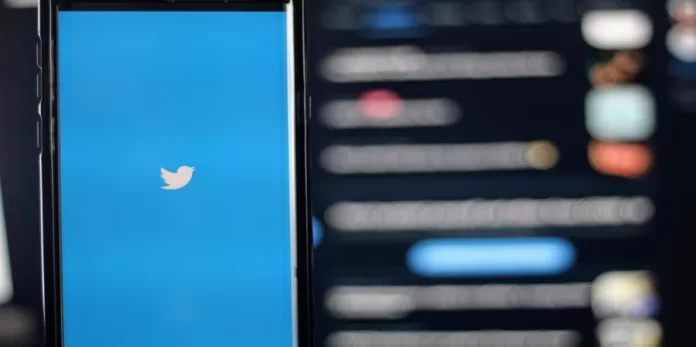Twitterユーザーがコミュニティのルールに違反したり、あなたを侮辱したり、挑発的なことを書いたりしたと思ったら、それに対して文句を言うことができます。それはとても簡単なことだと知っておいてください。
Twitter Spacesでユーザーを報告するために必要なものは何ですか?
今の世の中、年々面白いサービスが登場しています。特に、ソーシャルメディアやインターネットコミュニケーション全般においてそうです。例えば、数年前、TikTokが登場するとは誰も思わなかったでしょう。Instagramに勝るものはない、と多くの人が思っていました。それでも、誰もが素晴らしい新しさを手に入れ、最も人気のあるアプリの1つになりました。
Twitterもその流れに乗り、イノベーションでユーザーを驚かせようとしている。Twitter Spacesは、比較的最近登場した。クラブハウスのようなものだが、Twitterが作ったものだ。
Twitterスペースは、情報発信と議論のためのプラットフォームです。異なる意見を持つユーザーが集まるパブリックフォーラムです。
もちろん、どんな討論でもそうですが、フォーラムで一部のユーザーが一線を越えて侮辱されたと感じることもあるでしょう。幸いなことに、Twitterでは、発言者とリスナーの両方がTwitter Spaceへの悪用を報告できるようになっています。不快な内容や有害な内容が放送されていると感じたら、スペースそのものを報告することもできます。
そこで、Twitter Spacesでユーザーを報告する方法を紹介します。
Twitterで違反報告をする理由とは?
誰かを報告する前に、その人が本当にルールに違反しているかどうかを確かめる必要があります。Twitterでは、違反を報告する理由として、以下のことを挙げています。
- 自傷行為
- バイオレンス
- 性的な内容
- 子どもの安全
- 個人情報
- 虐待行為
スペースまたはユーザーがこのリストのいずれかの項目に違反していると思われる場合、お客様はその違反を報告する権利があります。
iOSデバイスのTwitter Spacesで誰かを報告する方法
iOSデバイスのTwitter Spacesで誰かを報告したい場合は、以下の手順で行う必要があります。
- まず、「スペース」に移動して、ユーザーのプロフィールアイコンをタップします。
- その後、「報告」オプションをタップして、ユーザーが違反したルールを選択します。
これらの手順を完了すると、ユーザーが報告され、Spaceから退出するか、Spaceにとどまるかが決まります。
iOSデバイスでTwitterのSpaceを報告したい場合は、以下の手順で行うことができます。
- スペースに移動し、画面右上の「3つの点」のアイコンをタップします。
- 次に、ドロップダウンメニューから「スペースを報告する」を選択します。
- 最後に、Spaceを報告する理由を選んでください。
これらの手順が完了すると、そのスペースが報告され、そのスペースから出たり、そのスペースに留まったりすることができます。
Android端末のTwitter Spacesで相手を報告する方法
Android端末のTwitter Spacesで誰かを通報したい場合は、以下の手順で行う必要があります。
- スペースに移動して、報告したいユーザーを探します。
- 次に、そのユーザーのプロフィールアイコンをタップします。
- 報告」オプションをタップし、ユーザーが違反したルールを選択します。
これらの手順を完了すると、ユーザーが報告され、Spaceから退出するか、Spaceにとどまることができます。
Android端末でTwitterのSpaceを報告したい場合は、以下の手順で行うことができます。
- スペースに移動し、画面右上の「3つの点」のアイコンをタップします。
- 次に、ドロップダウンメニューから「スペースを報告する」を選択します。
- 最後に、Spaceを報告する理由を選んでください。
これらの手順が完了すると、そのスペースが報告され、そのスペースから出たり、そのスペースに留まったりすることができます。
PCのTwitter Spacesで相手を報告する方法
PCのTwitter Spacesで誰かを通報したい場合は、以下の手順で行います。
- まず、「スペース」に移動し、ユーザーのプロフィールアイコンをクリックします。
- 次に、”Report “オプションをクリックします。
- 最後に、ユーザーを報告する理由を選択します。
これらの手順を完了すると、ユーザーが報告され、Spaceから退出するか、Spaceにとどまるかが決まります。
PCでTwitterのSpaceを報告したい場合は、以下の手順で行うことができます。
- Spaceのページに移動し、画面右下の「3つの点」のアイコンをクリックします
- そして、メニューから「この空間を報告する」を選択します。
- 最後に、Spaceを報告する理由を選んでください。
これらの手順が完了すると、そのスペースが報告され、そのスペースから出たり、そのスペースに留まったりすることができます。
また、Spacesのホストや共同ホストは、自分のスペースの参加者を報告、ブロック、ミュート、削除できることに注意する必要があります。ホストがユーザーをブロックすると、そのスペースとTwitterでブロックされます。そうすると、ホストが作った別のスペースに参加することはできなくなります。
さて、以上がTwitter SpacesでユーザーやSpaceを報告する方法について、さまざまなデバイスで紹介しました。誰かがルールを破っていると思ったら、運営に報告するのは正しいことです。しかし、それを悪用するのもいけません。
Spaces on Twitterの主な機能は?
600人以上の登録者を持つユーザーのみ、「会議室」を作成し、モデレートすることができます。ルーム」内では、特定のユーザーや会議全体にメッセージを送ったり、登壇の依頼をしたりすることができます。
オーディオスペースの作成者は、会話を司会したり、ゲストを招待したり、話し手を選んだり、規則に違反する人を排除したりすることができます(これについては、上記をお読みください)。
また、ユーザーがタイマーを設定して「部屋」を作ると、開始前に通知が来ます。このオーディトリアムには、最大10人まで参加できますが、リスナーの数は制限されていません。
オーディオルームを作成して、友人とチャットしたり、特定のトピックに関心を共有する他のユーザーと議論したりするだけです。Twitter Spacesにはいくつかのユーティリティがあるので、このツールを最大限に活用するために使い方を覚えておくとよいでしょう。
Twitter Spacesで会話できる人
前述したように、チャットルームに参加した全員がすぐに話せるわけではなく、オーディオルームの場合は目的が異なります。
オーディオルームを作成したときの初期設定では、招待された人だけが話すことができるとあります。これは、スペースを作成したあなただけが、誰が話すことができるかを決定できることを意味します。そのためには、明示的に許可を与える必要があります。発言できる人の他のオプションは、あなたが購読している人々と “Everyone “です。
司会者は、オーディオルームが生きている限り、誰が発言できるかを変更することができます。また、リスナーがいつでも発言できるようにすることもできますし、リスナーも発言できるように要求することができます。主催者は、いつでも音声をミュートすることもできます。